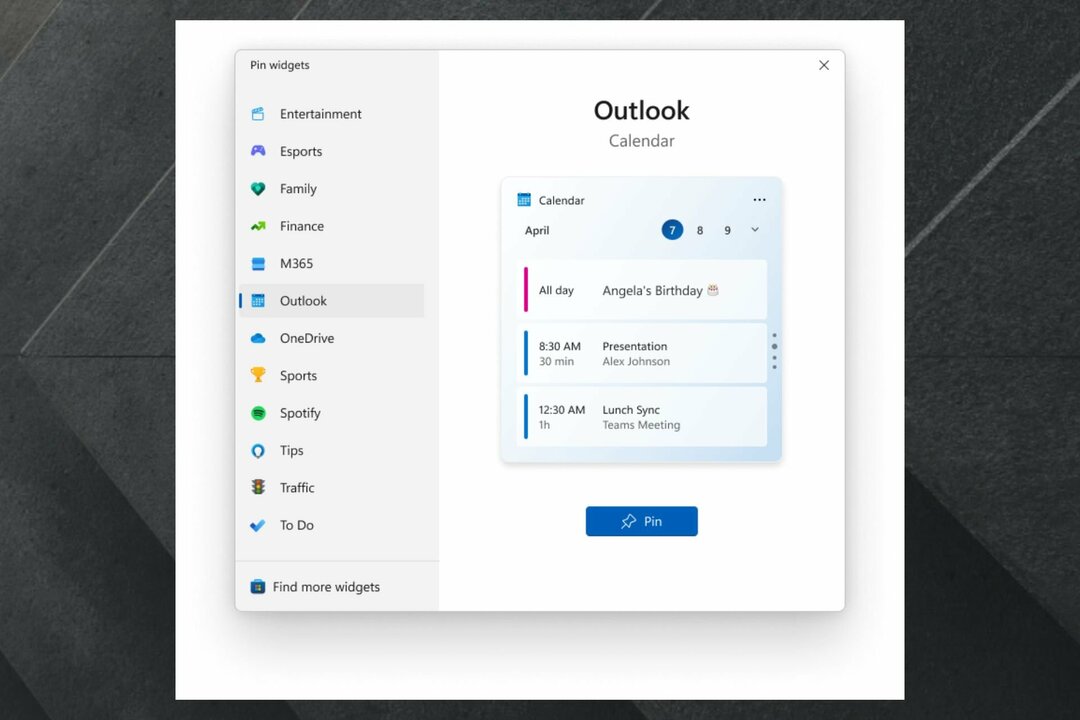- Insidere har testet nogle af de fornyede apps på det seneste.
- Tilsyneladende justerer Fotos stadig automatisk lysstyrkeniveauerne.
- Der er dog en hurtig måde at stoppe det fra at lave alle disse tweaks.
- Denne artikel indeholder de nøjagtige, detaljerede trin, du skal følge.
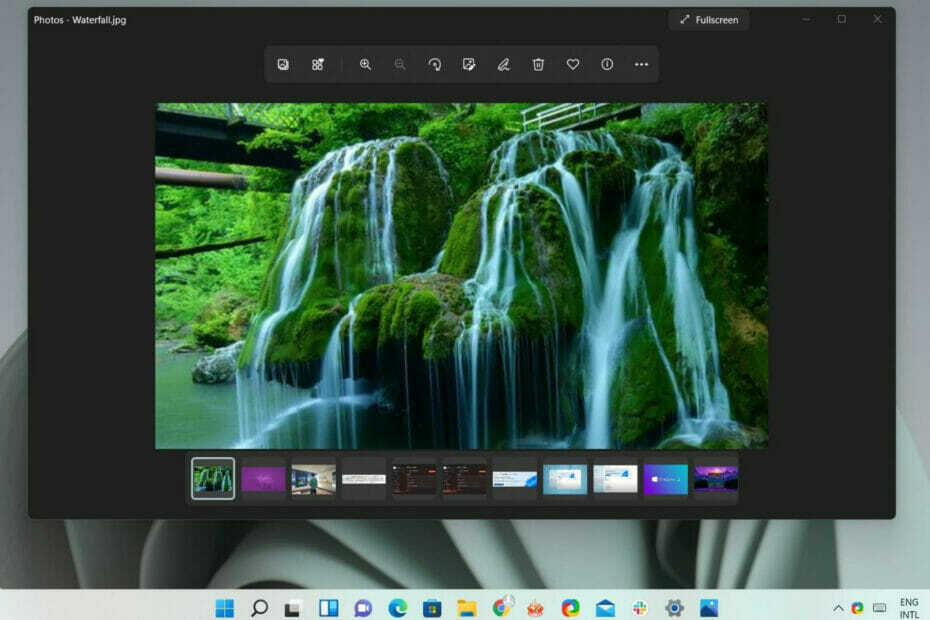
På samme måde som sin forgænger, gør Windows 11 stadig mørkere billeder dramatisk i Photos-applikationen for mange brugere.
Grundlæggende vil det vise billedet korrekt i omkring et kvart sekund og derefter ændre det aktuelle lysstyrkeniveau til en meget mørkere og dyster indstilling.
Mange har endda sagt, at den nye og forbedrede software insisterer på at omorientere billeder i portrættilstand til landskab, hvilket kan være endnu mere irriterende end at justere lysstyrken.
Hvordan forhindrer jeg Fotos i at justere lysstyrkeniveauerne?
Lige siden Redmond-teknologivirksomheden annoncerede fornyelsesprocessen for Paint and Photos tilbage i august var alle spændte på at tage disse nye versioner ud til en prøvetur.
Og selvom alt ser ud til at være fint med disse systemapplikationer, begynder brugerne at klage over Fotos.
Tilsyneladende har appen sit eget sind og vil begynde at justere lysstyrkeindstillingerne selv uden din kommando eller samtykke.
Selvom dette ikke er et systemtruende problem, er mange alvorligt irriterede over dette og vil gerne have en måde at sætte en stopper for det.
Heldigvis er vi her for at hjælpe dig og sørge for, at du nyder dine billeder uden at skulle bekymre dig om dette.
- Klik på Søg ikonet på din proceslinje.
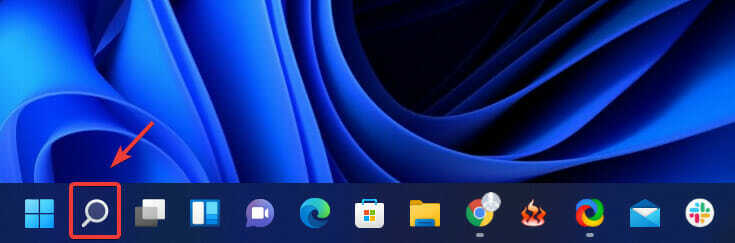
- Type PowerShell og klik for at åbne appen.
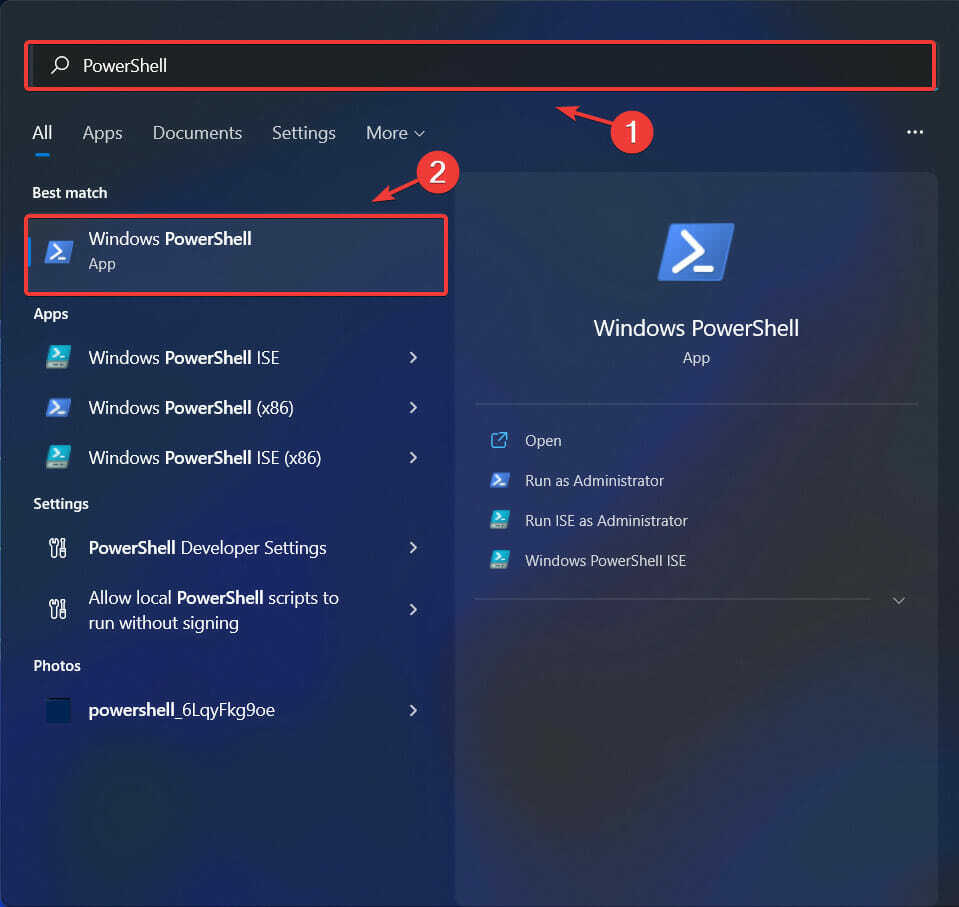
- Indtast følgende kommando og tryk Gå ind: Get-AppXPackage -Alle brugere | Foreach {Add-AppxPackage -DisableDevelopmentMode -Register “$($_.InstallLocation)\AppXManifest.xml”}
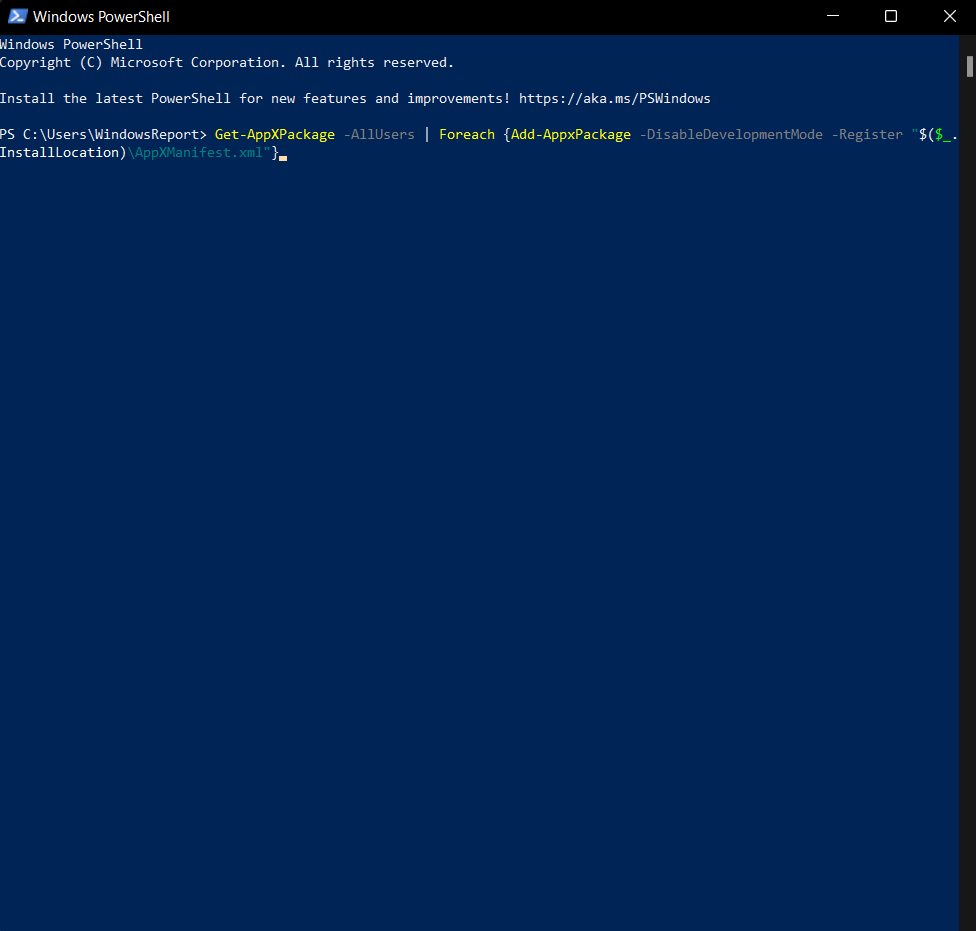
- Genstart din pc.
Men før du gør dette, skal du også overveje at oprette en ny brugerkonto og kontrollere, om du er i stand til at se billeder normalt.
Hvis problemet fortsætter, henvises til ovennævnte metode for at vende denne uønskede adfærd.
Var denne artikel nyttig for dig? Fortæl os det i kommentarfeltet nedenfor.